jmeter下载及安装配置教程(win10平台为例)
作者:傲娇小曼主
我们希望看到随着开发人员利用插件架构的优势,JMeter的能力能够迅速扩展。将来开发的主要目标是使得JMeter尽可能地变成一个有用的回归测试工具,而不损失JMeter的压力测试能力
本文是在win10环境下安装使用jmeter,jmeter可以运行在多平台上Windows和Linux。
环境准备:
java 1.8
jmeter 5.1.1
jmeter环境
jmeter环境依赖JAVA环境,需安装JDK1.8环境,JDK环境安装网上一大堆教程,我这里就不多说了,会另开一篇单独记录。
jmeter官网:http://jmeter.apache.org/ 下载
进入官网

根据自己的需要进行下载

下载后无需安装,解压后即可使用。下图为解压后的目录。

完成以上操作后,需要进行配置jmeter的环境变量。
jmeter环境变量配置如下:
(1)新增JMETER_HOME变量
注意:变量值为你下载后解压的路径,这里已经设置好所以截图的是编辑。
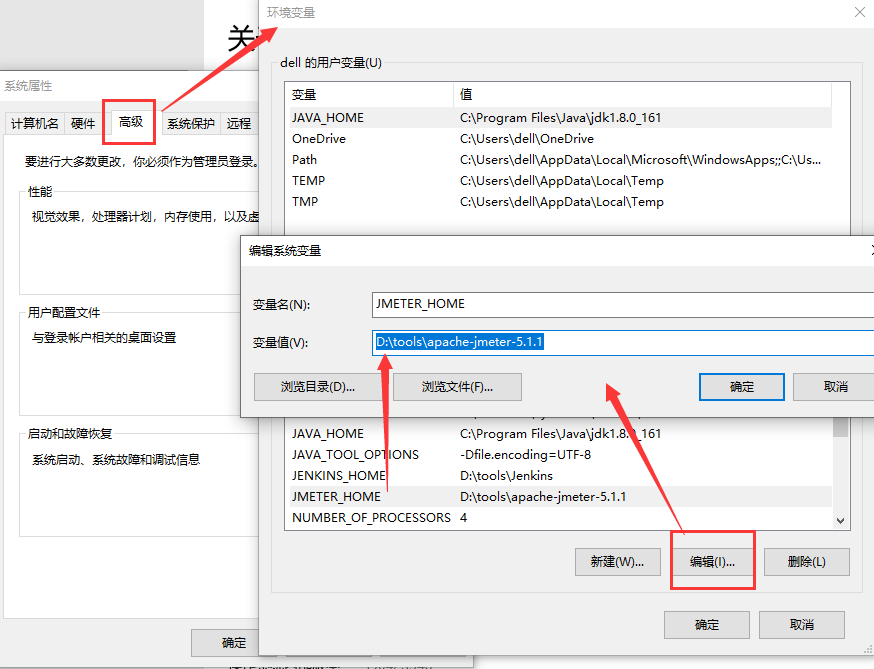
(2)配置Path环境变量:选择path-然后点击编辑-新建,输入:%JMETER_HOME%\bin 点击确定保存

(3)配置CLASSPATH变量,加上:%JAVA_HOME%/lib/tools.jar;%JMETER_HOME%\lib\ext\ApacheJMeter_core.jar;%JMETER_HOME%\lib\jorphan.jar;
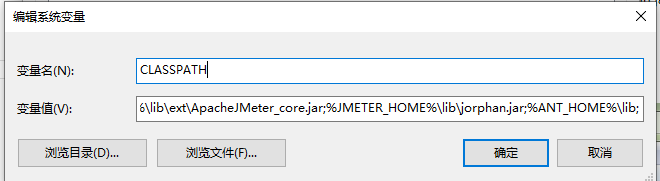
操作完上面的步骤,我们就可以点击Jmeter中bin目录下面的jmeter.bat文件即可打开Jmeter了。
注意:打开的时候会有两个窗口,Jmeter的命令窗口和Jmeter的图形操作界面,不可以关闭命令窗口。

进入JMeter界面。

备注:也可以通过ApacheJMeter.jar打开,无命令窗口的gui图形
到此这篇关于jmeter下载及安装配置的文章就介绍到这了,更多相关jmeter安装配置内容请搜索脚本之家以前的文章或继续浏览下面的相关文章希望大家以后多多支持脚本之家!
